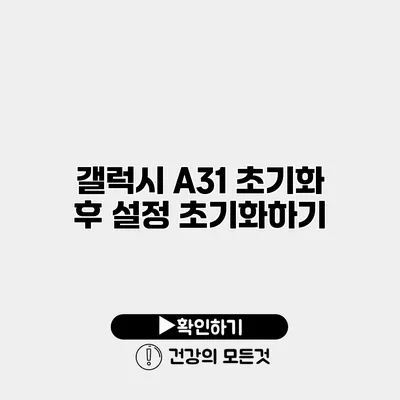최신 스마트폰을 사용하다 보면 여러 이유로 인해 기기를 초기화해야 할 때가 있어요. 특히 갤럭시 A31을 사용하고 있다면, 초기화 후 설정을 잘 해주어야 매끄러운 사용 경험을 유지할 수 있답니다. 이번 포스트에서는 갤럭시 A31을 초기화한 후 설정 초기화하는 방법을 상세하게 설명해드릴게요.
✅ 텔레그램 계정을 안전하게 삭제하는 방법을 알아보세요.
갤럭시 A31 초기화란?
갤럭시 A31 초기화는 스마트폰을 공장 출하 상태로 되돌려 놓는 과정이에요. 초기화를 통해 기기에서 모든 개인 데이터와 앱이 삭제되므로, 스마트폰을 새것처럼 사용할 수 있죠.
초기화가 필요한 이유
이번에 갤럭시 A31을 초기화하는 이유는 여러 가지가 있어요:
- 성능 저하: 기기가 느려지고 버벅일 때.
- 문제 해결: 앱이 자주 충돌하거나 다른 기술적인 문제 발생 시.
- 판매 또는 양도: 다른 사람에게 기기를 맡길 때 개인 정보를 삭제하기 위해.
✅ 삼성 갤럭시 A31의 초기화 절차를 쉽게 알아보세요.
갤럭시 A31 초기화 방법
갤럭시 A31을 초기화하는 과정은 다음과 같아요:
-
설정 메뉴 열기
- 홈 화면에서 “설정” 앱을 찾고 탭하세요.
-
일반 관리 선택
- 설정 메뉴에서 “일반 관리”를 선택해 주세요.
-
재설정 선택
- 일반 관리에서 “재설정” 옵션을 클릭합니다.
-
공장 데이터 초기화
- “공장 데이터 초기화”를 선택하고, 화면 안내에 따라 진행하세요.
-
확인
- 초기화 결정을 확인한 후, 기기가 재부팅됩니다.
주의사항
- 초기화 전에 중요한 데이터는 꼭 백업해 주세요.
- 초기화 후 복원할 데이터를 미리 정리해두면 편리해요.
✅ 갤럭시 A31의 초기화 과정에서 알아야 할 팁을 확인해 보세요.
초기화 후 설정하기
초기화가 완료되면 다시 설정을 해야해요. 다음은 기본적인 설정 항목이에요:
1. 언어 및 키보드 설정
- 설정 메뉴에서 “일반 관리”를 클릭하고 “언어 및 입력”으로 이동합니다.
- 원하는 언어를 설정해 주세요.
2. Wi-Fi 연결
- Wi-Fi 설정으로 들어가서 연결할 네트워크를 선택해 주세요.
3. Google 계정 추가
- Google 계정을 추가하면 앱 다운로드와 클라우드 서비스 이용이 가능해요.
4. 삼성 계정 연결
- 삼성 계정도 추가하여 삼성 서비스를 활용하는 것이 좋답니다.
5. 앱 설치
- Play 스토어 또는 Galaxy 스토어에서 필요한 앱을 설치하세요.
기기 설정이 완료된 후, 최적의 사용자 경험을 즐길 수 있어요.
✅ 원신 클라우드 저장 데이터 손실 없이 안전하게 게임하는 방법을 알아보세요.
데이터 복원 방법
초기화 후 데이터를 복원하는 방법은 두 가지로 나뉘어요:
- Google 계정을 통한 자동 복원: 초기화할 때 Google 계정을 설정하면 자동으로 앱과 데이터를 복원합니다.
- 수동 복원: 외부 저장장치에 백업해둔 파일을 수동으로 가져올 수도 있어요.
초기화 관련 정보 요약
| 구분 | 설명 |
|---|---|
| 초기화 방법 | 설정 > 일반 관리 > 재설정 > 공장 데이터 초기화 |
| 주의사항 | 백업 필수 |
| 설정 항목 | 언어, Wi-Fi, Google 계정, 삼성 계정, 앱 설치 |
✅ Audientevo4의 실제 성능과 디자인을 직접 확인해 보세요.
사용자 경험 최적화하기
초기화 후 설정과 데이터 복원은 기기를 새것처럼 사용하는데 필수적이에요. 이러한 과정을 통해 여러분은 성능 저하 및 기술적 문제에서 벗어날 수 있답니다.
- 처음부터 잘 설정해 주면 앞으로의 사용이 훨씬 편리해죵.
- 추가로 앱 관리나 알림 설정도 체크하면 더 좋은 경험을 할 수 있어요.
결론
갤럭시 A31을 초기화하고 올바르게 설정하는 방법을 알아보았어요. 이러한 과정은 더 나은 사용 경험을 제공하므로 꼭 따라해 보세요! 초기화 전에 백업을 잊지 마시고, 설정과 복원 과정을 통해 기기를 새롭게 시작해보세요. 여러분의 갤럭시 A31이 더욱 빛나길 바랍니다!
자주 묻는 질문 Q&A
Q1: 갤럭시 A31 초기화란 무엇인가요?
A1: 갤럭시 A31 초기화는 스마트폰을 공장 출하 상태로 되돌리는 과정으로, 모든 개인 데이터와 앱이 삭제되어 기기를 새것처럼 사용할 수 있게 됩니다.
Q2: 갤럭시 A31을 초기화해야 하는 이유는 무엇인가요?
A2: 초기화는 성능 저하, 앱 충돌 문제 해결, 또는 기기를 판매하거나 양도할 때 개인 정보를 삭제하기 위해 필요합니다.
Q3: 초기화 후 기본적으로 어떤 설정을 해야 하나요?
A3: 초기화 후에는 언어 및 키보드 설정, Wi-Fi 연결, Google 계정 및 삼성 계정 추가, 필요한 앱 설치와 같은 기본 설정을 해야 합니다.